Статьи
Почему iMac не видит жесткий диск
Почему iMac не отображает жесткий диск
В мире, где подавляющее большинство программного и аппаратного обеспечения изначально затачивается под стандартны Windows, macOS выглядит излишне самобытной системой. Mac и PC достаточно сильно разнятся между собой логикой программной прослойки, однако аппаратная часть этих компьютеров остается схожей, что играет на руку конечному потребителю.
В первую очередь это позволяет добиться совместимости внутренних компонентов. iMac может использовать самую обычную периферию, оперативную память и, конечно же, жесткие диски. Тем не менее, дела не всегда обстоят так гладко, как этого хотелось бы, и сегодня мы рассмотрим одну из самых распространенных проблем среди пользователей Apple.
Что делать, если iMac не видит жесткий диск?
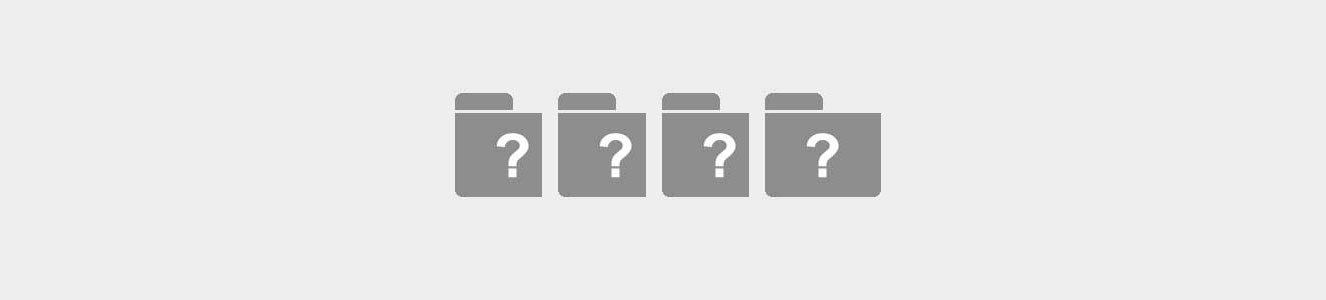
Для начала стоит разобраться с тем, в каких файловых системах способен работать Ваш iMac. По умолчанию жесткий диск, на котором предустановлена macOS “из коробки”, использует HFS+. Эта файловая система обладает огромным количеством преимуществ при работе в экосистеме Apple: она не ограничивает Вас объемом жесткого диска или размером отдельного файла, как это делает FAT32, позволяя при этом тесно взаимодействовать с утилитой Time Machine для создания резервных копий. Кроме того, HFS+ позволяет копировать файлы из томов с NTFS, которая является стандартной для Windows и многих накопителей, доступных на рынке.
Тем не менее, macOS не может в полной мере работать с NTFS, а FAT32 или ExFAT не поддерживаются Time Machine. Таким образом выбор файловой системы должен исходить из того, что нужнее конкретно Вам: поддержка Windows, либо полноценная работа с macOS.
В большинстве случаев iMac не видит жесткий диск именно по вине несовместимости файловых систем. При установке жесткого диска Вам следует отформатировать его в один из доступных форматов самостоятельно, если система не сделала это автоматически. По большому счету выбор остается скромен: он состоит из ExFAT и HFS+, так что, как было отмечено выше, исходите из личных предпочтений.
Отформатировать жесткий диск можно через дисковую утилиту. Дисковая утилита будет доступна при загрузке из раздела восстановления (сочетание клавиш Command + R во время запуска iMac). Там же можно будет выбрать и разметку; обратите внимание, что разметка GPT, стандартная для Windows, не поддерживает жесткие диски объемом выше 2 ТБ.
Выполнить установку или восстановление macOS можно там же, в разделе восстановления, но если по каким-то причинам это не помогает: не получается завершить форматирование, не создается раздел, или установка всегда проходит с ошибками - покажите iMac инженеру: диагностику можно сделать бесплатно, а вот ремонт iMac, даже если проблема в диске, лучше доверить профессионалам - в итоге это все равно выйдет дешевле и надежнее.
Что делать, если iMac не видит внешний жесткий диск?
Похожая ситуация обстоит и со внешними жесткими дисками, однако тут может иметь место и фактор аппаратных ограничений. Таким образом, если в один из вешних портов iMac подключена периферия, это может нарушить подачу питания на внешний жесткий диск. То же самое может случиться и в том случае, если USB-кабель оказался слишком длинным.
Таким образом, если Ваш iMac не видит внешний жесткий диск и его форматирование не представляется возможным, следует найти более короткий исправный USB-кабель, а также отключить всю периферию.
Стоит отметить, что проблема может заключаться в неисправности самого диска, а также соответствующих разъемов. Если указанные методы не помогли, Вам следует проверить жесткий диск на другом компьютере, а также попробовать подключить другой жесткий диск к Вашему iMac. В случае поломки желательно обратиться в сервисный центр, так как подобная неисправность может стать следствием повреждения материнской платы.
Аренда и подмена
Предлагаем услугу аренды Macbook и iMac. Предоставляем аппарат на подмену на время ремонта.
Курьерская служба
Сохраним ваше время и силы, курьер заберёт на ремонт и доставит восстановленное устройство.
Гарантия до 12 месяцев
Уверены в качестве выполняемого ремонта и используемых комплектующих.
Компонентный и модульный ремонт
Выполняем компонентный ремонт, что дешевле. Также можем заменить целиком модуль.
Инженеры с большим опытом
У нас все прозрачно и честно
Спросите любого:
КОМАНДА MACPLUS
Советы экспертов: Как правильно выбрать сервис?
Никогда раньше не обращались за ремонтом электроники?
Не знаете с чего начать? В первую очередь - не переживать! Признаки хорошего и качественного сервиса видны сразу. Мы подготовили инструкцию для тех, кто ищет мастерскую или сервисный центр по ремонту Apple
Где отремонтировать Macbook, iMac и iPhone
Чек лист по выбору надежного
сервисного центра по ремонту техники Apple
Если компания на рынке уже много лет, и она успела зарекомендовать себя как эксперта, к ней обращаются, о ней пишут, ее рекомендуют. Мы знаем о чем говорим, так как 98% поступающих устройств в СЦ восстанавливется.
Нам доверяют и передают сложные случаи другие сервисные центры.
1. очереди не будет (или она будет минимальной) - вашим устройством займутся сразу.
2. вы отдаете в ремонт Macbook эксперту именно в области ремонтов Mac. Он знает все секреты этих устройств
Чтобы вы представляли, что именно вам нужно.
Проблему постараются решить. В большинстве случаев по описанию можно понять, что случилось и как устранить неисправность.
Кравцова Дарья
17 января
Вопрос: После стирания Макинштон HD - при запуске отображается знак вопроса. При попытке переустановить систему - мак не видит диск, на который можно ее переустановить.
Ответ: Добрый день, Дарья. Чтобы понять в тем проблема - нам необходимо провести диагностику. Инженеру посмотреть ваше устройство, по факту, в сервисном центре. Скорее-всего, неисправность программная, поможет переустановка Mac OS (1500 рублей). Если неисправен и вышел из строя HDD, то тут уже идет замена. Отдаленно, увы, сказать точно не получится. После диагностики сможем назвать проблему, сориентировать по срокам и стоимости ремонта. Привозите, посмотрим. Диагностика у нас бесплатная. С Уважением, MacPlus!







